Từ phiên bản Apple Watch Series 3 trở đi, và mới đây nhất là Apple Watch Series 6. Apple đã tích hợp tính năng kết nối di động LTE Cellular cho smartwatch của mình. Đây là một điểm nhấn cực kỳ ấn tượng của Apple Watch.
Nhưng liệu bạn đã biết cách cài đặt cũng như kích hoạt LTE ở trên đồng hồ Apple Watch chưa? Đọc ngay bài viết sau đây để bỏ túi những kinh nghiệm hay nhé.
Apple Watch LTE Cellular là gì?
Trước khi kết nối LTE Cellular cho đồng hồ Apple Watch, bạn cũng nên hiểu về LTE Cellular trên Apple Watch là gì.
Phiên bản Apple Watch LTE Cellular là phiên bản được Apple tích hợp sẵn eSIM trong thiết bị. Với việc được tích hợp eSIM sẵn, bạn hoàn toàn có thể đăng ký dịch vụ với nhà mạng di động và sử dụng Apple Watch như một thiết bị di động có thể nhắn tin, nghe gọi và sử dụng dữ liệu di động mà không cần phải có iPhone ở bên cạnh.
Cài đặt & kích hoạt LTE cho Apple Watch

Kiểm tra Apple Watch của bạn hỗ trợ LTE Cellular không
Bạn có thể quan sát nút màu đỏ Digital Crown, đây chính là dấu hiệu để phân biệt Apple Watch phiên bản GPS và phiên bản LTE. Apple đã sử dụng một công nghệ mới là eSim để có thể áp dụng cùng một điện thoại cho cả hai thiết bị khác nha
- Trên Apple Watch Series 3: Nút Digital Crown có màu đỏ tròn.
- Trên Apple Watch Series 4 và 5: Nút Digital Crown có một vòng tròn màu đỏ.
- Nếu nút Digital Crown trên Apple Watch của bạn chỉ có màu sắc đơn giản (theo màu máy) thì đây là phiên bản cơ bản chỉ có GPS.
Bạn phải chọn nhà mạng phù hợp

Bạn cần phải cân nhắc và chọn lựa nhà mạng đang hỗ trợ đường dây cho Apple Watch. Nếu như nhà mạng của bạn không hỗ trợ thì bắt buộc phải đổi sang một nhà mạng khác. eSim làm một công nghệ mới chính vì vậy không phải nhà mạng nào cũng đã cập nhật ngay lập tức được. Chính vì thế để không gặp phải những rủi ro thì bạn cần phải đảm bảo rằng nhà mạng của bạn đang hỗ trợ eSim rồi nhé.
Hiện tại ở Việt Nam eSim đã được hỗ trợ bởi cả 3 nhà mạng lớn nhất là Viettel, Vinaphone và Mobifone. Bạn có thể liên hệ với nhà mạng để biết quy trình đăng ký nhé.
Tiến hành kết nối Apple Watch với plan mạng di động
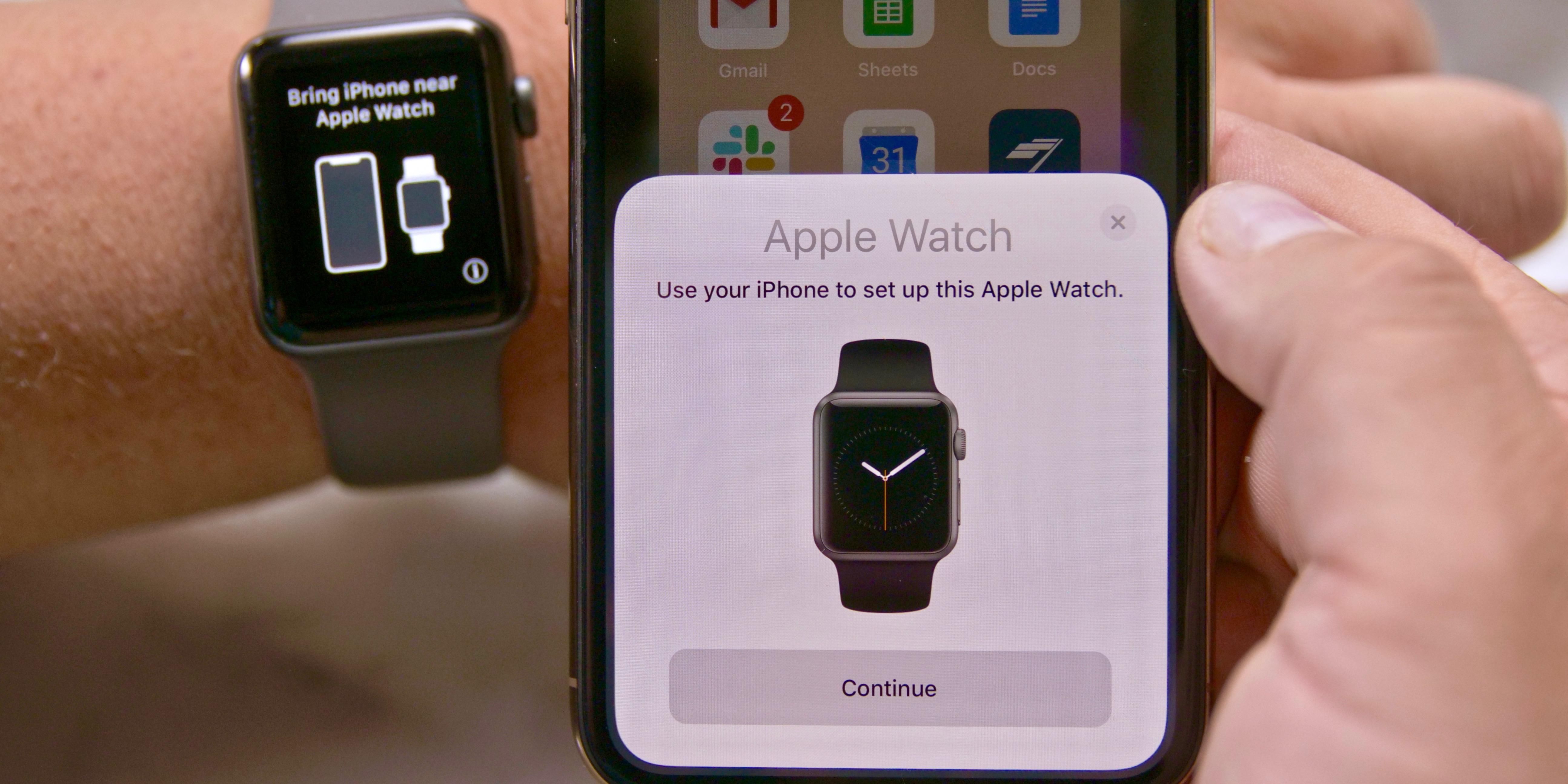
Lưu ý: Trước khi bắt đầu kết nối LTE cho Apple Watch bạn phải thực hiện việc đăng ký dịch vụ với nhà mạng trước nhé.
Có hai cách khá đơn giản để bạn có thể cài đặt mạng di động cho Apple Watch:
Cách 1: Bạn truy cập vào quy trình cài đặt ngay từ lúc bạn kết nối đồng bộ với điện thoại lần đầu tiên. Khi thực hiện theo cách này Apple Watch sẽ có hướng dẫn bạn đầy đủ trong quá trình thực hiện.
Cách 2: Trường hợp bạn chưa kích hoạt LTE ngay khi cài đặt đồng hồ lần đầu tiên, bạn có thể sử dụng ứng dụng Apple Watch trên iPhone để cài đặt. Các bước thực hiện như sau:
- Mở ứng dụng Apple Watch trên iPhone của bạn.
- Truy cập vào phần “Đồng hồ của tôi“.
- Chọn vào tab “Cellular“
- Tiếp tục chọn mục “Setup Cellular“.
- Lúc này, Apple Watch sẽ có hướng dẫn cho bạn để thực hiện việc kích hoạt LTE Cellular trên thiết bị.
Sử dụng mạng di động sau khi đã hoàn tất cài đặt
Sau khi bạn tiến hành kết nối xong thì đã đến lúc bạn phải tiến hành kiểm tra nó. Trên đồng hồ bạn hãy vuốt từ dưới lên để có Trung tâm kiểm soát hiện ra. Lúc này màn hình mục di động sẽ biến thành màu xanh (tương tự như trên iPhone vậy đó). Nó chính là dấu hiệu để báo rằng bạn đã kết nối thành công.
Cách thay đổi nhà mạng trên Apple Watch
Ở Việt Nam hiện nay cả 3 nhà mạng lớn nhất là Viettel, Vinaphone, Mobifone đều cung cấp dịch vụ eSIM. Tuy việc sử dụng một nhà mạng chung với SIM bạn đang dùng cho iPhone là vô cùng tiện lợi. Nhưng đôi khi bạn vẫn phải quyết đinh “dứt áo” ra đi khỏi nhà mạng đang sử dụng. Việc thay đổi nhà mạng này bạn cần thực hiện xóa gói dịch vụ mà đã thiết lập trước đó đi sau đó bổ xung thêm gói dịch vụ mới vào Apple Watch của mình.
Các bước thực hiện như sau:
- Mở ứng dụng Apple Watch trên iPhone của bạn.
- Truy cập phần Đồng hồ của tôi › Cellular
- Nếu bạn đã kết nối Apple Watch với iPhone, thiết bị sẽ tự động chuyển sang nhà mạng mà iPhone của bạn đang được sử dụng. Nhưng nếu bạn muốn thêm gói dịch vụ tùy chỉnh khác, hãy nhấn vào “Add new plan” và thực hiện các bước trên màn hình Apple Watch nhé.
Lưu ý: Trước khi thêm gói dịch vụ mới, hãy thực hiện việc xóa gói dịch vụ cũ nếu bạn thấy vẫn còn trong thiết bị nhé (cách thực hiện: Nhấn vào biểu tượng thông tin trong “Cellular” và chọn “Remove [Carrier] Plan” sau đó nhấn xác nhận xóa là được.
Mẹo: Nếu bạn có có Apple Watch mới, bạn có thể giữ nguyên gói dịch vụ đã đăng ký với nhà mạng bằng cách chuyển gói cước di động của bạn sang Apple Watch mới mà không cần phải đăng ký dịch vụ mới với nhà mạng.
Trong trường hợp bạn gặp vấn đề với LTE
Sau khi kết nối xong có nhiều người gặp phải vấn đề bị đào thải kết nối LTE. Trong trường hợp này thì Apple đã đưa ra một bản update để sửa chữa. Chính vì thế, nếu bạn gặp phải thì hãy đảm bảo phần mềm của mình đã được cập nhật phiên bản mới nhất. Hiện nay hệ điều hành mới nhất trên Apple Watch là watchOS 6 nhé.
Thật ra ra việc kết nối và kích hoạt LTE trên Apple Watch khá đơn giản và dễ thực hiện. Chỉ bằng vài thao tác đơn giản thì bạn hoàn toàn có thể chạy bộ hay tập luyện thể thao mà không cần phải mang chiếc điện thoại iPhone của mình bên cạnh nữa. Chúc bạn thành công và nếu có gặp vấn đề gì trong việc kích hoạt LTE trên Apple Watch của bạn thì hãy bình luận xuống dưới bài viết này, Xoanstore.vn sẽ hỗ trợ bạn nhé!






